PROBLEMA
El texto de la vista de composición de mapa no se puede editar al importar MXD a ArcGIS Pro
Descripción
Las capas de gráficos de texto de MXD importadas desde ArcMap no se pueden editar en ArcGIS Pro.
Causa
Los elementos gráficos creados en ArcMap se convierten de grupos de anotaciones en capas de gráficos cuando se importan a ArcGIS Pro y ya no están asociados a una capa concreta o parte del marco de datos. Sin embargo, el proceso de actualización no admite elementos gráficos sin texto. Consulte ArcGIS Pro: Actualizar clases de entidad de anotación para obtener más información sobre el proceso de actualización.
Solución o solución alternativa
Para incorporar los gráficos a ArcGIS Pro y editarlos, mueva los gráficos de texto a un grupo de anotaciones de mapa en ArcMap. Una vez que forme parte de un grupo de anotaciones de mapa, convierta los gráficos en entidades con la herramienta Convertir gráficos a entidades o importe el documento de mapa (.mxd) a ArcGIS Pro. Siga estos pasos para ello:
- En ArcMap, en Vista de composición de mapa, haga clic con el botón derecho en Marco de mapa y haga clic en Centrar marco de datos. Consulte ArcMap: Cambiar entre la vista de datos y la vista de composición de mapa para obtener más información sobre la vista de composición de mapa.
- En la Tabla de contenido, haga clic con el botón derecho en Marco de datos (capas) y, a continuación, haga clic en Convertir gráficos a entidades.
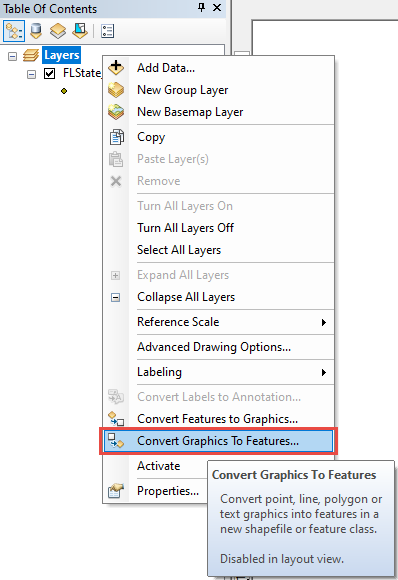
- Especifique la ubicación de la carpeta para guardar la clase de entidad de anotación de salida en la geodatabase y haga clic en Aceptar.
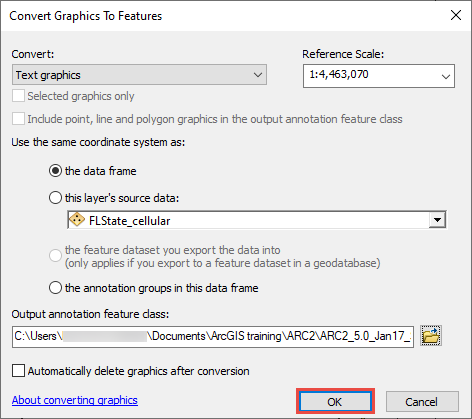
- Una ventana de comando muestra una solicitud para agregar los datos exportados al mapa como capa. Haga clic en Sí.
- En la Tabla de contenido, haga clic con el botón derecho en Marco de datos (capas) y haga clic en Propiedades. En la pestaña Grupos de anotaciones, haga clic en Nuevo grupo y asigne un nombre al grupo.
- Haga doble clic en el nuevo grupo creado y configure Capa asociada con la capa de salida del paso 3.
- Haga clic en Aceptar.
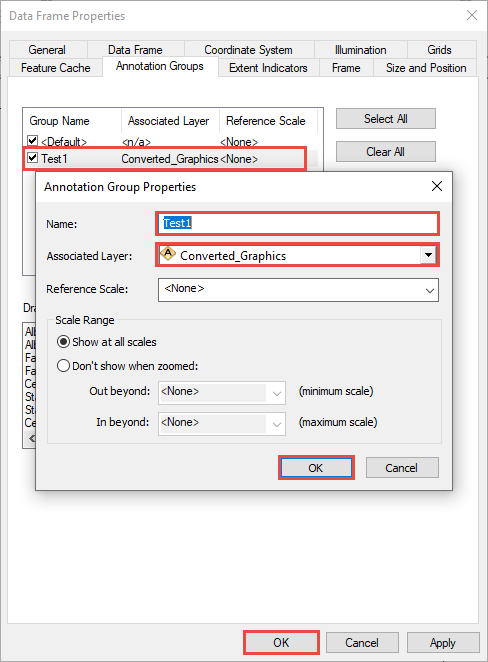
- Guarde el MXD e impórtelo a ArcGIS Pro. Consulte ArcGIS Pro: Importar un documento de ArcMap para obtener más información.
- En el panel Contenido, expanda el Marco de mapa de capas y anule la selección de la capa importada.
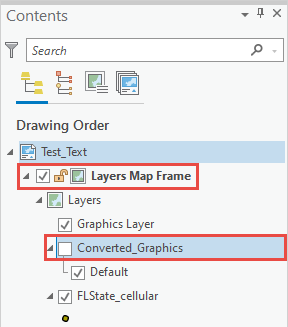
- Haga clic con el botón derecho en Marco de mapa en la vista Diseño y haga clic en Activar. El texto se puede editar.
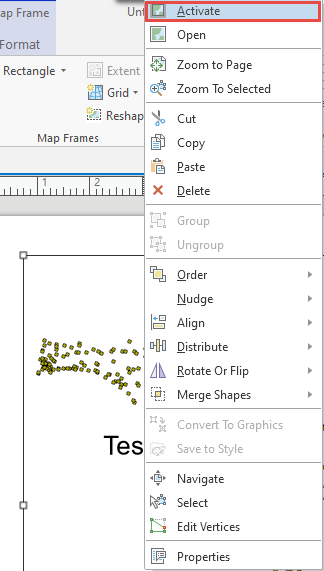
Id. de artículo: 000025142
Obtener ayuda de expertos en ArcGIS
Empieza a chatear ahora

